一、绘制螺钉
螺钉尺寸为6.5mm×40mm。最小直径为4.3mm,螺距为3mm,螺纹深度1.1mm,如图4.85 所示。
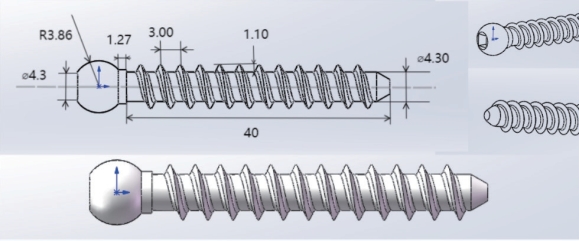
图4.85 螺钉尺寸
【操作步骤】
1.新建零件
打开SOLIDWORKS 软件,单击菜单栏“文件”→“新建”按钮,在弹出的“新建SOLIDWORKS 文件”对话框中选择“零件”,再单击“确定”按钮。
2.螺钉草图绘制
在设计树中设置正视于前视基准面,绘制螺钉草图。如图4.86 上图所示,首先在“草图”工具栏中使用“中心线”按钮绘制对称轴,使用“圆”按钮绘制螺钉头,圆心在对称轴上,并标注圆的直径7.72mm。再使用“直线”按钮绘制螺钉头形状,并标注长度为2.15mm 和2.5mm。然后使用“草图”工具栏的“剪裁实体”按钮,长按鼠标左键,将多余线条裁剪掉,得到如图4.86 下图所示结果。
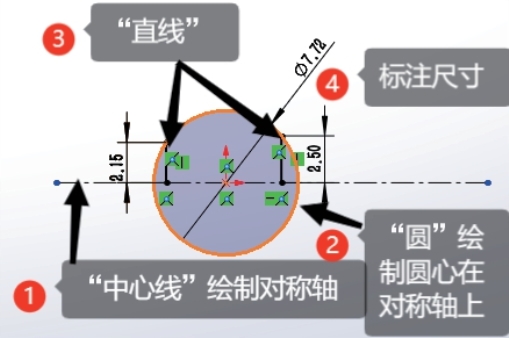
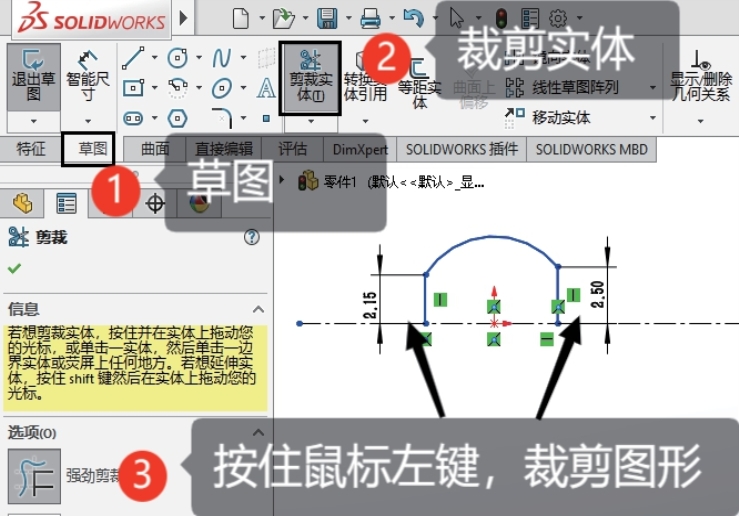
图4.86 绘制螺钉头草图
使用“草图”工具栏的“直线”按钮绘制剩余部分图形,并标注尺寸,如图4.87所示。应绘成封闭图形,且不能有重合的线,否则影响“旋转凸台/基体”的操作。
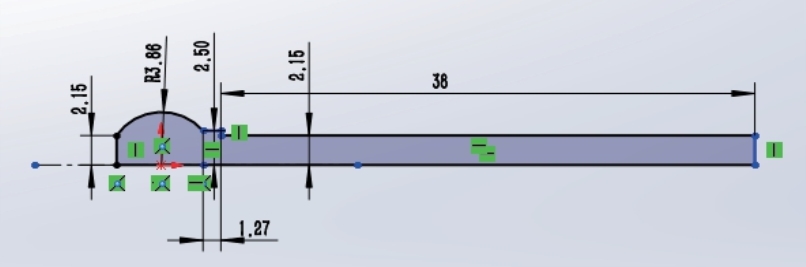
图4.87 绘制螺钉
3.旋转凸台
使用“特征”工具栏的“旋转凸台/基体”按钮,在属性管理器中设置“旋转轴”为已绘制的虚线对称轴,“方向”为“360.00 度”,如图4.88 所示,通过旋转凸台获得螺钉初始模型。
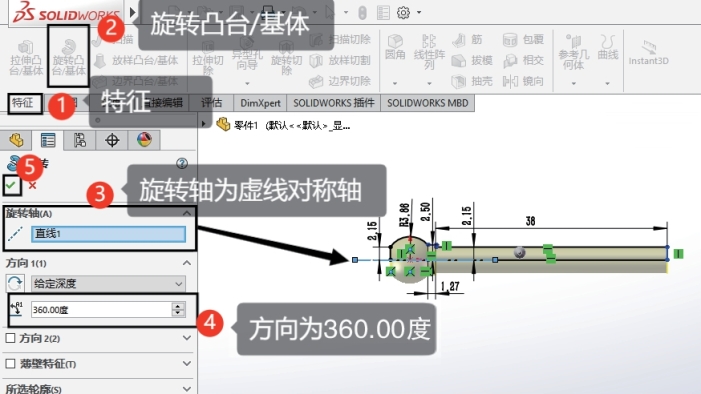
图4.88 旋转凸台/基体获得螺钉初始模型
4.绘制螺旋线
先选中螺钉底部并将其“正视于”,使用“草图”工具栏的“圆”按钮绘制圆心在中心线、直径为4.3mm 的圆,如图4.89 所示。
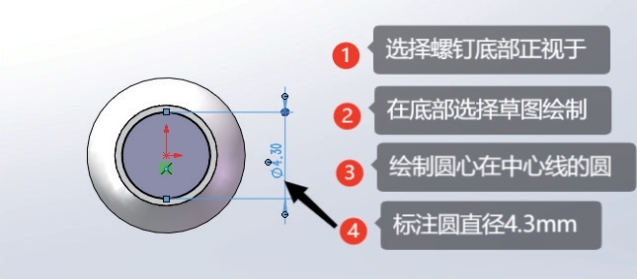
图4.89 螺旋线草图绘制
然后,单击“特征”工具栏的“曲线”→“螺旋线/涡状线”按钮,在属性管理器中设置螺距(3.00mm)、圈数等参数,如图4.90 所示。
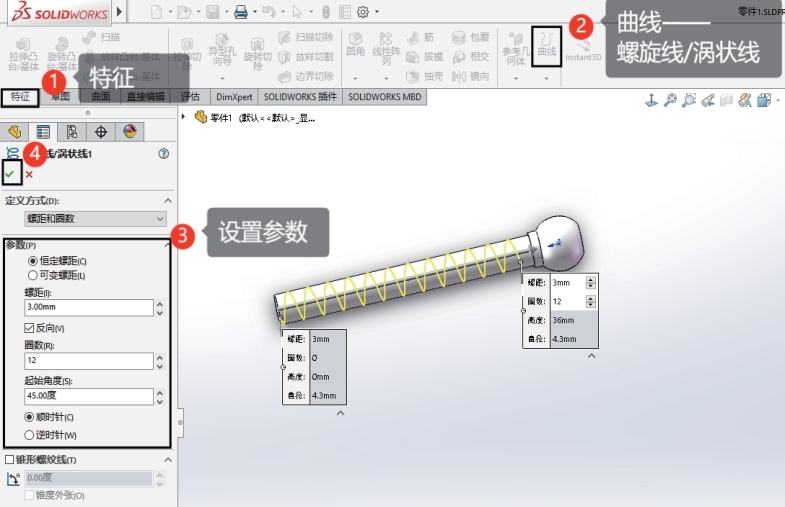
图4.90 螺旋线
5.绘制螺纹边草图
首先生成绘制基准面。选择“特征”工具栏的“参考几何体”→“基准面”按钮,在属性管理器中设置“第一参考”为螺纹线与底部的交点(即螺纹线起点),并选择“重合”选项;“第二参考”为刚绘制的螺纹线,并选择“垂直”选项,如图4.91 所示。单击“确定”按钮,生成基准面。
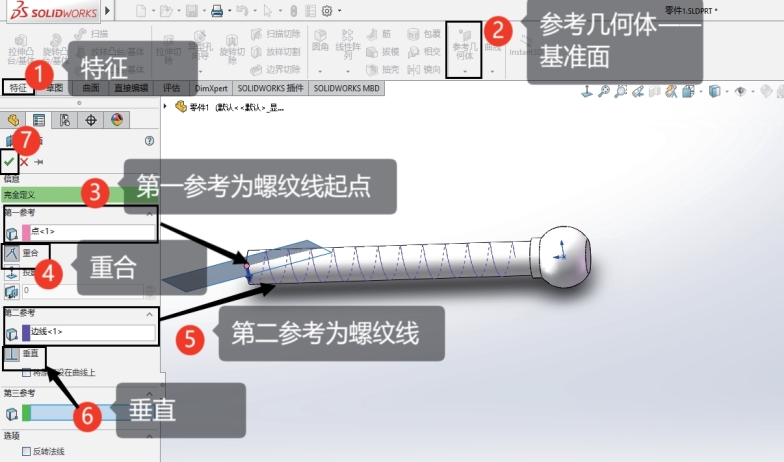
图4.91 生成绘制螺纹边的基准面
然后正视于所生成的基准面,使用“草图”工具栏的“直线”工具绘制螺纹边形状,如图4.92 所示。应保证图形绕螺旋线旋转时不会与螺钉有间隙,并标注尺寸。

图4.92 绘制螺纹边形状草图
6.扫描生成螺纹
单击“特征”工具栏的“扫描”按钮,在属性管理器中设置“轮廓”为刚绘制的螺纹边草图,“路径”为螺纹线,并勾选“合并结果”,如图4.93 所示。单击“确定”按钮生成螺纹。
观察螺纹线长度是否合适,如果不合适,右击设计树中的“螺旋线”,在弹出的快捷工具栏中选择“编辑特征”按钮,即可在螺旋线属性管理器中修改螺旋线圈数或长度。

图4.93 扫描生成螺纹
7.产生螺钉尖
首先正视于前视基准面,绘制螺钉尖草图,如图4.94 所示。然后使用“特征”工具栏的“旋转凸台/基体”,获得如图4.95 所示的螺钉尖部分。
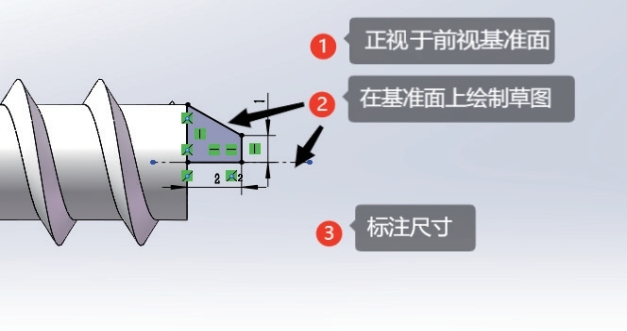
图4.94 绘制螺钉尖草图
8.圆角化螺纹
使用“特征”工具栏的“圆角”按钮,在属性管理器中设置“要圆角化的项目”为螺纹与螺钉相交的两条螺纹线,“圆角参数”为“对称”,(半径)“0.5mm”,如图4.95所示。再单击“确定”按钮,将螺纹圆角化。

图4.95 圆角化螺纹
9.螺钉头部分切除
首先正视于螺钉头部,使用“草图”工具栏的“中心矩形”按钮绘制与圆内切的矩形,如图4.96 所示。然后使用“特征”工具栏的“拉伸切除”按钮,在属性管理器中设置向内切除3.00mm,如图4.96 所示。
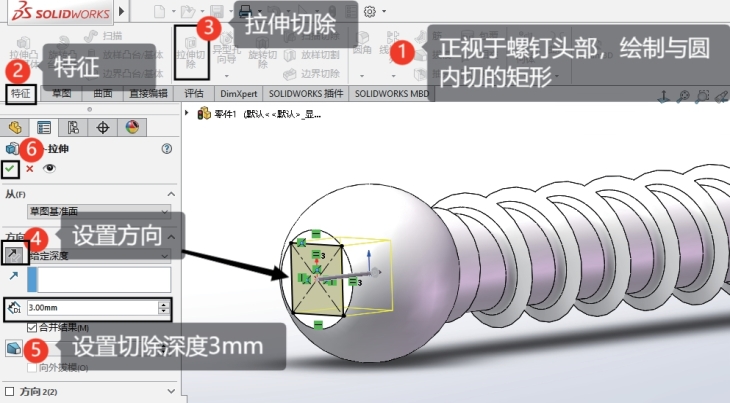
图4.96 螺钉头拉伸切除
10.绘制装配椎骨的辅助线
在前视基准面上使用“草图”工具栏的“中心线”按钮,绘制35mm 的辅助线,辅助线在对称轴上,从螺钉底部中点开始绘制,如图4.97 所示。
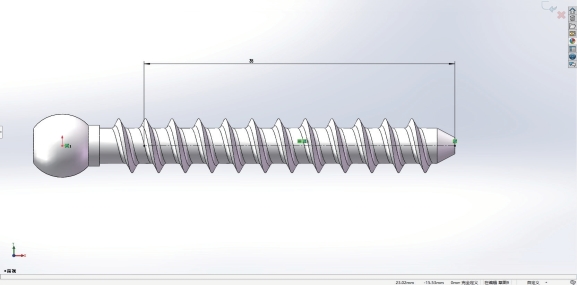
图4.97 绘制辅助线
